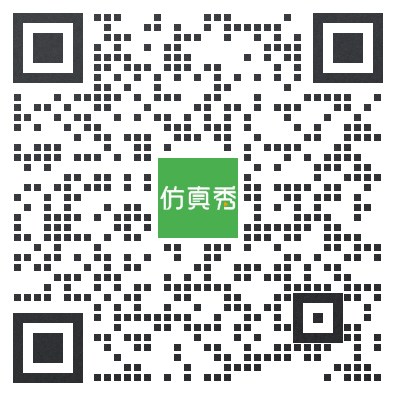RationalDMIS7.1向量创建测量采样距离快速修改
RationalDMIS 7.1向量创建测量圆(样例点测量)
常用技巧:
圆向量创建测量参数设置
路径:
测量操作区——设置——实际偏移设置——选择元素“圆”——向量创建设置

偏移实际设置:
此处设置点、边界点、角度点、边角点、圆、键槽、椭圆、面元素的实际偏移距离及向量创建采样点的点数、采样距离。
向量创建快速设置偏移距离:
向量创建设置偏移距离的控制使用设置窗口参数代替元素数据数值——快速修改样例点间隔

具体操作过程如下:
1.拾取圆——CAD线型图形定义——边界线

2.设置适当的测量参数
设置合适的测头接近距离,回退距离,安全高度。

接近/回退距离设置合适,其中深度决定了测点分布的高度、间距面保证探针先走到一个安全的位置后再去测量、搜索距离保证孔直径误差较大时仍能正常测量。
下面的参数要根据具体情况而定,设置完成后点击“应用”生效。

3.CNC 测量圆元素——测点管理窗口(创建测量点)
(1)将测量界面切换至测点管理窗口:

(2)从元素数据区拖放元素标签名到“名称”窗口。

(3)点击“No Rel”按钮切换到向量创建测量


(4)使用鼠标中键滚动数显,并点击生成测量点图标产生测点。
元素托放过来后,计数窗口显示的数值是软件根据默认设置为元素分配的测量点数,用鼠标滚轮可以增减点数。


设置完测量点数后,点击生成测量点按钮,软件自动规划测点和路径 。图形区会显示测点和路径的预览 。
可以看到在理论元素所在的端面上有测点分布。

5.根据实际情况,调整采样距离。运行程序测量圆孔!
偏移测量点:采样距离设置(向量创建测量情况下)
当在“向量构建”下产生测量点时,这个窗口中的数值会被用作向量构建取样距离的偏移距离.

从图形区观察测点的分布和路径,如果没有干涉和不当的测点,就可以点击测量来自动测量元素了。测量完成后软件自动生成或更新实际值,自学习打开时自动生成DMIS程序。
向量创建测量可以使测量结果投影到投影面上

拓展知识:
VECBLD采样点在PROG模式:“USER”会记录用户指定的采样点位置语句;“DMIS”不会记录采样点,由软件自己计算;
支持使用DMESW指令来设置向量创建测量点使用 用户/DMIS 格式;
DMESW/COMAND,’VecbldSample/USER’
DMESW/COMAND,’VecbldSample/DMIS’








.jpg?imageView2/2/h/200)



.jpg?imageView2/2/h/336)